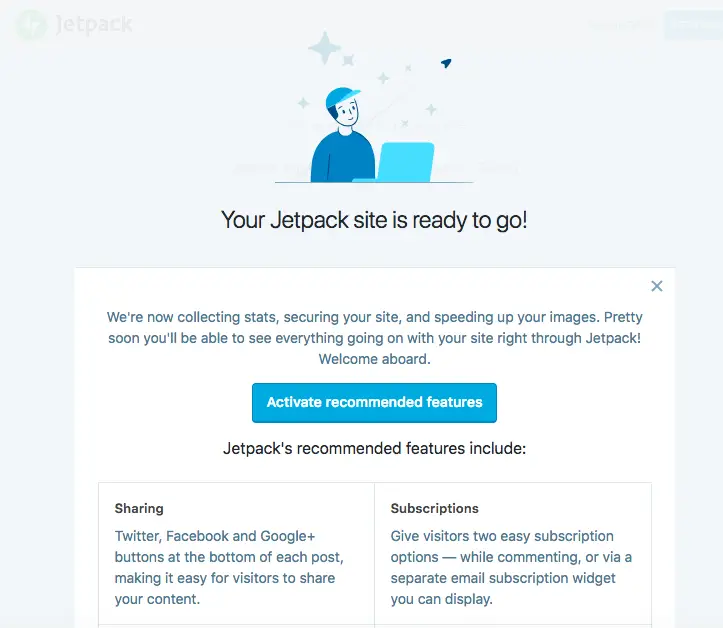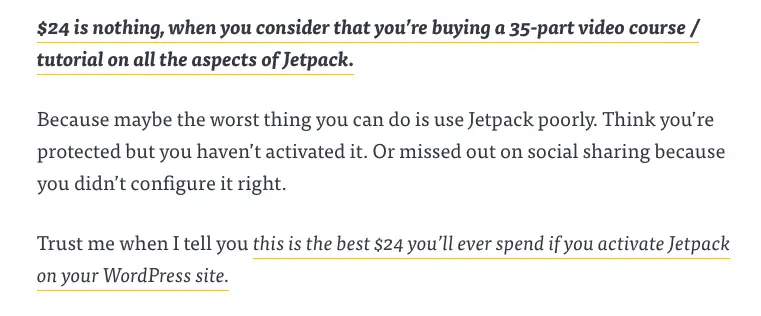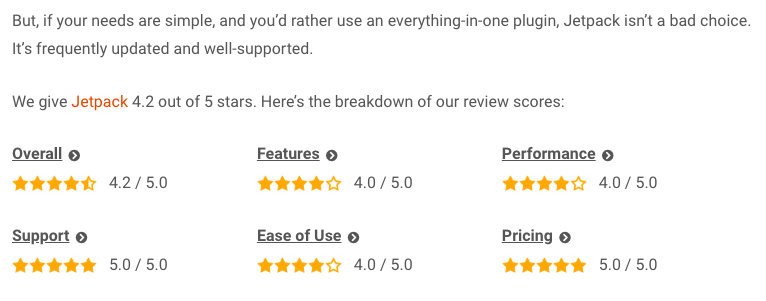Egal, ob Sie neu in dieser Branche sind oder schon eine Weile dabei sind, eines der beliebtesten Plugins, von dem Sie wahrscheinlich schon gehört haben, ist Jetpack.
Das Plugin ist eines der allerersten Elemente, die Sie im offiziellen WordPress-Verzeichnis finden, und außerdem eines mit der höchsten Anzahl an Installationen aller Zeiten!
Die Sache mit populären Plugins wie Jetpack ist folgende: Sie werden viele Leute finden, die ohne sie nicht leben können, während andere denken, dass es das Schlimmste ist, was Sie Ihrer jungen Website antun können.
Also, wem glaubst du? Die Optimisten oder die Neinsager? Sollten Sie dieses Plugin auf Ihrer Website installieren? Welche Vor- und Nachteile hat die Verwendung dieses Produkts? Sind einige der Dinge, die Sie darüber hören, wahr oder sind sie nur nicht informierte Rezensenten?
In dem heutigen Artikel werden wir eine vollständige Jetpack-Überprüfung durchführen. Wir werden diesen Artikel anhand unserer Branchenerfahrung betrachten, aber mit einem unvoreingenommenen Auge, mit der Erwartung von jemandem, der dieses Plugin noch nie verwendet hat .
Wir haben diesen Artikel im Dezember 2024 noch einmal überprüft, um sicherzustellen, dass alle unsere Schlussfolgerungen noch gültig sind, und alle geänderten Teile nach Bedarf aktualisiert.
Jetpack-Zusammenfassung
Jetpack ist eines der besten Plugins für häufig benötigte Features und Funktionen wie Sicherheit, Backups, CDNs und Leistung, Listenerstellung, Marketing und viele andere wichtige Dinge.
Es ist sehr einfach zu bedienen und wird von der Muttergesellschaft von WordPress.com (Automattic) und einem rundum professionellen Support-Team unterstützt.
Die Einrichtung ist sehr einfach und die Arbeit damit sehr intuitiv und einfach, insbesondere für diejenigen, die WordPress nicht täglich verwalten.
Insgesamt ist hier unsere Bewertung von Jetpack:
 |
|
| Preis | Kostenlos, ab $6/Monat für Backup |
| Kostenlose Testversion | Nein - aber 14 Tage Geld-zurück-Garantie |
| Schnittstelle | Leicht und schnell, einfach zu bedienen, intuitiv |
| Was uns gefallen hat (PROs) | Ordentlich organisiertes UI / UX |
| Zahlreiche Add-ons für erweiterte Funktionalität | |
| Kompatibel mit allen Themes und Plugins | |
| Hervorragende Unterstützung | |
| Was uns nicht gefallen hat (CONs) | Kann schwer werden, wenn alle Funktionen aktiviert sind |
| Kommt auf WordPress.com an | |
| Einige Module sind recht einfach | |
| Benutzerfreundlichkeit | 5/5 |
| Zuverlässigkeit | 4/5 |
| Unterstützung | 5/5 |
| Wert | 5/5 |
| Insgesamt: | 4.5/5 |
| Besuchen Sie die Jetpack-Website |
Was ist Jetpack?
Jetpack ist ein kostenloses WordPress-Plugin, das von Automattic, dem Unternehmen hinter WordPress.com, erstellt wurde.
Es besteht aus mehreren Modulen (Plugins), mit denen Sie Ihre selbst gehostete WordPress-Site erweitern, überwachen und verwalten können.
Es ist eines der beliebtesten Produkte überhaupt, tatsächlich befindet es sich schon seit vielen, vielen Jahren auf der Registerkarte „Beliebt“ und mischt sich mit einigen anderen Produkten wie Yoast, Contact Form 7 und Akismet Anti-Spam, einem weiteren Produkt von, unter den ersten vier Automatisch.
Zum Zeitpunkt des Schreibens hat es über 5 Millionen Installationen und mehr als 1,850 Rezensionen.
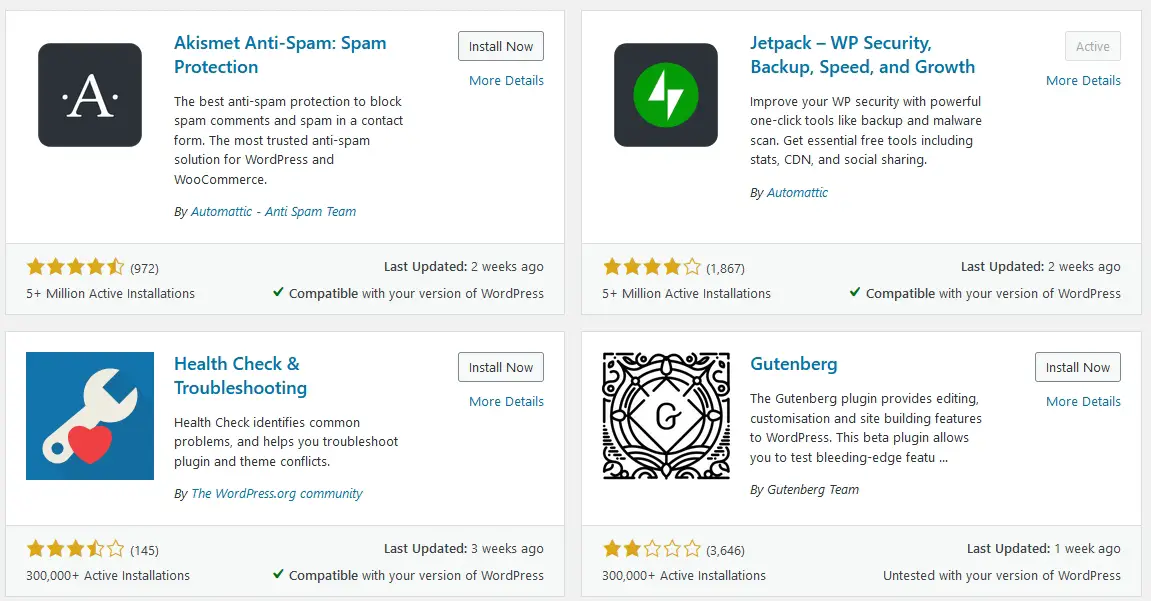
Wenn wir die Funktionen in wenigen Sätzen beschreiben müssten, stellen Sie sich das so vor: Die selbst gehostete Version von WordPress ist das Bare Metal, das frei anpassbare Äquivalent von WordPress.com.
Durch die Installation von Jetpack ist es so, als würden Sie eine selbst gehostete Version von WordPress.com erstellen. Obwohl sie sich in vielerlei Hinsicht unterscheiden, bringt Jetpack die beiden Geschmacksrichtungen näher zusammen.
Schauen Sie sich das kostenlose WordPress Jetpack Plugin an
Auf den ersten Blick scheint dies wie jedes andere Plugin zu sein. Sie können es über Ihr Admin-Panel über die Plugins-Seite installieren oder das ZIP-Paket hochladen und von dort aus installieren.
Sobald Sie es jedoch aktivieren, werden Sie feststellen, dass es sich um eine völlig andere Art von Erweiterung handelt.
Im Kern ist Jetpack ein Paket, eine Art Toolbox, das „Tools“ und „Materialien“, sogenannte „Module“, enthält, mit denen Sie Ihre Website auf vielfältige Weise verbessern können.
Sie können die Module nach Ihren Wünschen ein- oder ausschalten. Es bündelt die meisten Funktionen von WordPress.com in einem selbst zusammengestellten Pick-and-Mix-Paket und bringt es auf Ihre selbst gehostete Website.
Für Anfänger, insbesondere diejenigen, die von WP.com migriert sind, bietet Jetpack eine bequeme und einfache Möglichkeit, mit der Nutzung, Verwaltung und Anpassung einer selbst gehosteten Website zu beginnen.
Selbst erfahrene Benutzer können von der Vielzahl der angebotenen Funktionen profitieren, insbesondere wenn sie genau wissen, was sie davon benötigen.
Um dieses Produkt verwenden zu können, benötigen Sie ein WordPress.com-Konto. Sowohl Benutzer des kostenlosen als auch des kostenpflichtigen Plans benötigen ein Konto, mit dem dann das Jetpack-WordPress-Plugin aktiviert werden kann.
Indem Sie ein Konto erstellen und es zur Aktivierung verwenden, verknüpfen Sie WordPress.com mit Ihrer selbst gehosteten Website.
Anschließend können Sie Ihre selbst gehostete Website direkt über das Dashboard verwalten.
Wenn Sie dies auf mehreren Websites installieren und ein einziges WordPress.com-Konto verwenden, um alle diese Installationen zu aktivieren, können Sie tatsächlich alle auf einmal verwalten, indem Sie sich einfach beim Dashboard anmelden.
Dies ist eine großartige Funktion für Webdesigner oder Agenturen, die tatsächlich mehrere Websites für ihre verschiedenen Kunden verwalten, sodass sie die Wartung der Websites über ein einziges Dashboard durchführen können.
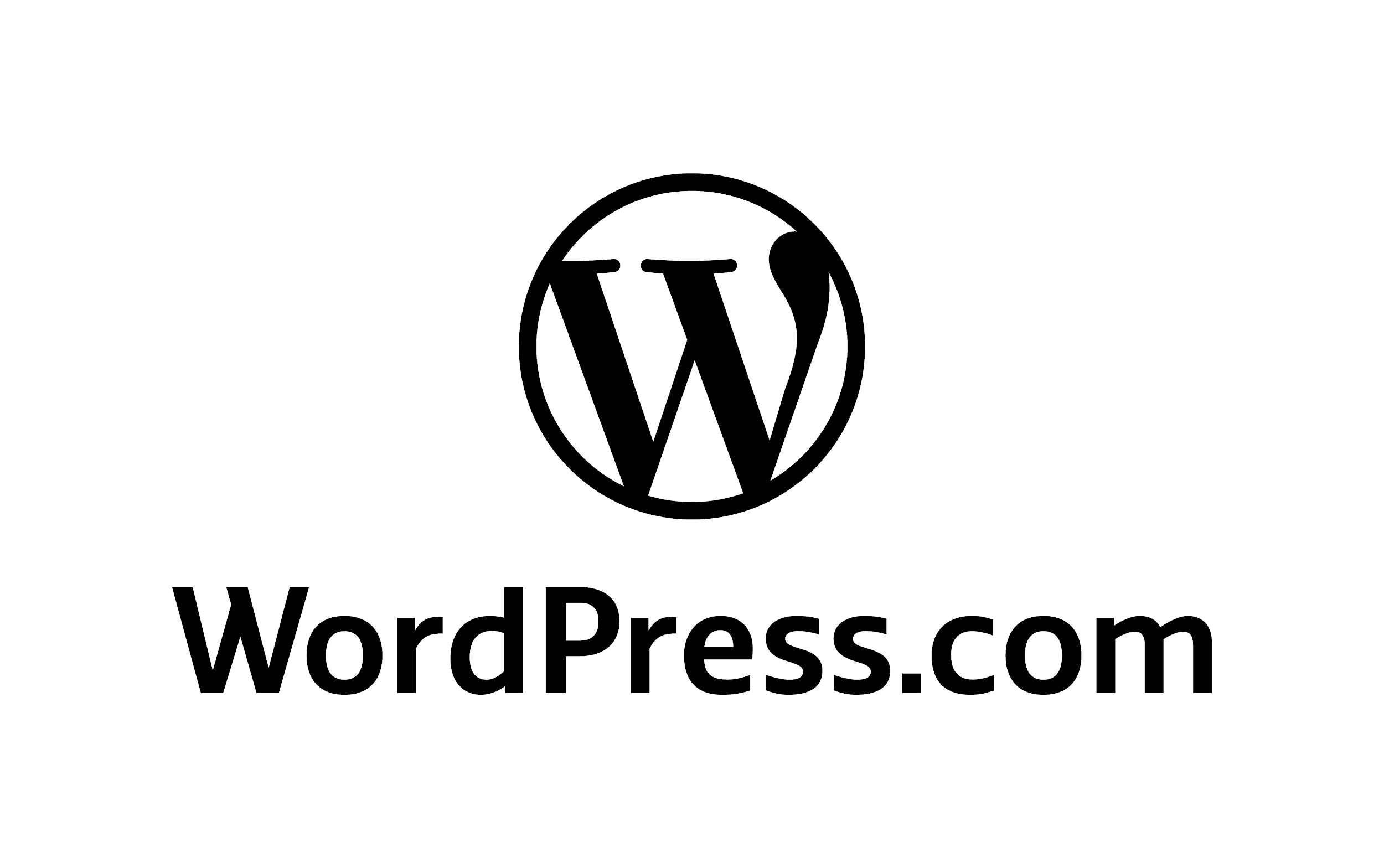 Jetpack bietet auch Premium-Funktionen wie Video-Hosting, die nur durch das Abonnieren eines kostenpflichtigen Plans freigeschaltet werden können.
Jetpack bietet auch Premium-Funktionen wie Video-Hosting, die nur durch das Abonnieren eines kostenpflichtigen Plans freigeschaltet werden können.
Einige Premium-Funktionen sind in Tarifen niedrigerer Tarife verfügbar, während andere nur durch das Abonnieren von Tarifen höherer Tarife freigeschaltet werden können.
Je höher Ihr Plan ist, desto mehr Premium-Funktionen stehen Ihnen zur Verfügung. Weitere Informationen zu den verfügbaren Plänen finden Sie auf der offiziellen Jetpack-Website HIER.
Obwohl es praktisch ist, alle diese Funktionen in einem einzigen Produkt zu haben, müssen wir auch überlegen, ob sich ein Upgrade auf einen Premium-Plan tatsächlich lohnt.
Diese Frage können wir nur beantworten, wenn wir die vollständige Liste der verfügbaren Funktionen kennen. Im nächsten Abschnitt werden wir uns alle verfügbaren Funktionen ansehen.
Um es kurz zusammenzufassen: Dies ist ein Paket mit Modulen, mit denen Sie die Leistungsfähigkeit von WordPress.com nutzen und auf Ihrer selbst gehosteten Website nutzen können.
Damit können Sie einzelne Module nach Belieben zu- oder abschalten – je nach Bedarf.
Übrigens, CollectiveRay enthält oft die besten WordPress-Plugins, verwendet, überprüft und bewertet sie. Sehen Sie sich einige unserer Artikel im Abschnitt WordPress-Plugins an.
Als nächstes sehen wir uns die gesamte Liste der Funktionen an.
Jetpack-Funktionen
In diesem Abschnitt sehen wir eine kurze Zusammenfassung der meisten (oder hoffentlich aller) Funktionen von Jetpack.
Jede Funktion wird als „Modul“ bezeichnet, das Sie nach Belieben aktivieren oder deaktivieren können. Ab v6.5 (der zum Zeitpunkt des Verfassens dieses Artikels verfügbaren Version) sind die folgenden Module verfügbar:
- Berufliche Themen - Zugriff auf hundert kostenlose professionelle Themes. Bezahlte Benutzer haben Zugriff auf weitere 200 Premium-Themen.
- Bild CDN (ehemals Photon) - Ihre Bilder werden von den WordPress-Servern bereitgestellt, was theoretisch die Ladegeschwindigkeit Ihrer Website verbessert.
- Scannen - Malware-Scan in Echtzeit.
- Website Statistiken - Zeigt an, wie viele Besuche Ihre Website erhält und welche Beiträge und Seiten Sie am häufigsten besuchen.
- Verwandte Artikel - Zeigen Sie verwandte Beiträge basierend auf dem Beitrag oder der Seite an, die Ihr Besucher gerade liest.
- Automatisches Veröffentlichen in sozialen Medien - Teilen Sie Beiträge sofort in sozialen Netzwerken oder planen Sie sie später.
- Social-Sharing - Fügen Sie Ihren Beiträgen Schaltflächen zum Teilen hinzu, damit Ihre Besucher Ihre Inhalte auf ihren Social-Media-Konten teilen können.
- Generieren Sie XML-Sitemaps - Erstellen Sie eine Sitemap für die Suchmaschinenindizierung. Es werden zwei Arten von Sitemaps generiert: eine einfache Sitemap und eine Sitemap ausschließlich für Google News.
- Siehe Werbung - Verdienen Sie Einnahmen, indem Sie Werbung auf Ihrer Website anzeigen. Nur für Premium- und professionelle Benutzer verfügbar.
- Zahle Rechnungen - Fügen Sie Zahlungsschaltflächen hinzu, damit Besucher über PayPal Zahlungen für Waren, digitale Downloads oder Spenden tätigen können.
- Schöne Mathematik - Fügen Sie mithilfe der LaTeX-Markup-Sprache ganz einfach komplexe mathematische Gleichungen, Formeln usw. in Ihre Beiträge ein.
- Karussell - Erstellen Sie ganzseitige Diashows mit Bildern aus Ihrer Bildergalerie, komplett mit Kommentaren und EXIF-Metadaten.
- Betriebszeitüberwachung - Lassen Sie sich per E-Mail benachrichtigen, wenn Ihre Website nicht verfügbar ist.
- Brute-Force-Angriffsschutz - Schützen Sie Ihre Website vor Brute-Force-Angriffen, Spam, verdächtigen Anmeldeversuchen usw.
- Site-Backups - Erstellen Sie automatische Backups Ihrer WordPress-Site, nur verfügbar für Premium-Benutzer und höher.
- Zusätzliche Widgets und Anpassungen für die Seitenleiste - Fügen Sie neue benutzerdefinierte Seitenleisten-Widgets hinzu, z. B. soziale Symbole, RSS, Twitter-Einbettungen, bevorstehende Ereignisse usw.
- Per E-Mail veröffentlichen - Ermöglicht das Veröffentlichen von Beiträgen durch Senden einer E-Mail.
- Veröffentlichen Sie mit der App von jedem Gerät aus - Verwenden Sie das offizielle WordPress.com Mobiler Guide Beiträge jederzeit und überall zu veröffentlichen.
- Kommentarverbesserungen - Veröffentlichen Sie Kommentare auf Ihrer Website über ihre Social-Media-Konten.
- Kontaktformulare - Fügen Sie Ihren Beiträgen und Seiten ein einfaches Kontaktformular hinzu.
- Benutzerdefinierte CSS - Fügen Sie benutzerdefiniertes CSS hinzu, ohne den Code Ihres Themes zu verändern. Es bleibt auch nach Updates erhalten.
- Benutzerdefinierter Inhaltstyp - Fügen Sie Ihrer Website ganz einfach benutzerdefinierte Beitragstypen hinzu.
- Gravatar-Schwebekarten - Zeigen Sie die Gravatar-Profile Ihrer Kommentatoren an.
- Unendliche Scrollen - Sorgen Sie dafür, dass Ihre Website wie Pinterest lädt, das kontinuierlich Beiträge oder Seiten lädt, solange etwas zum Laden vorhanden ist, wenn Ihre Besucher nach unten scrollen.
- JSON-API - Verbinden Sie Anwendungen oder Dienste mit Ihrem Blog, damit Sie ihnen Ihre Inhalte anbieten oder ihre Dienste für Ihre Website nutzen können.
- Verwalten Sie mehrere WordPress-Installationen - Verbinden Sie Ihre Website mit WordPress.com, sodass Sie sie über das Dashboard von WordPress.com verwalten können. Mehrere WordPress-Installationen können unter einem Dashboard (oder einem WordPress.com-Konto) verwaltet werden.
- Markdown - Schreiben Sie Ihre Beiträge mit Markdown-Syntax.
- Mobiles Thema - Besucher, die Sie besuchen am Standort wird mit einem mobilen Thema anstelle Ihres regulären Themas präsentiert. Nützlich, wenn Sie kein ansprechendes Thema haben.
- Benachrichtigungen - Lassen Sie sich über Ihre Admin-Leiste und die mobile WordPress-App über neue Likes und Kommentare benachrichtigen.
- Shortcode-Einbettungen - Einbetten von YouTube-Videos, Tweets usw.
- single sign-on - Verwenden Sie Ihr WordPress.com-Konto, um sich bei allen Ihren selbst gehosteten Websites anzumelden.
- Site-Überprüfung - Bestätigen Sie Ihre Website-Inhaberschaft mit Google, Bing, Yandex und Pinterest.
- Rechtschreibung und Grammatik - Überprüfen Sie Ihre Rechtschreibung, Grammatik und Ihren Stil, während Sie im Post-Editor mithilfe der After the Deadline-Technologie schreiben.
- Newsletter - Lassen Sie Ihre Leser sich anmelden, um Benachrichtigungen über neue Beiträge und Kommentare zu erhalten.
- Gekachelte Galerien - Zeigen Sie Ihre Galerien in beiden Bereichen anangular Mosaik, quadratisches Mosaik oder kreisförmiges Rasterlayout.
- Videopresse - Ermöglicht das Hochladen von Videos auf Ihre Website, die auf WordPress.com gehostet werden soll, ohne Ihren Server zusätzlich zu belasten.
- WP.me Shortlinks - Verwenden Sie wp.me-Shortlinks, um kurze, einfache Links zu Ihren Beiträgen und Seiten zu erstellen.
- VaultPress - Automatisierte Backups, Sicherheitsscans und mehr, nur für Premium-Benutzer verfügbar.
Erfahren Sie mehr über die Jetpack-Funktionen
Diese Liste ändert sich ständig, da Module kommen und gehen. Manchmal werden sie dem WordPress-Kern hinzugefügt, manchmal werden sie vollständig entfernt.
Das sind viele Funktionen in einem Plugin!
Bei so vielen Funktionen in einem einzigen Plugin fragen sich Benutzer: „Wird das meine Website nicht verlangsamen?“ – eine natürliche Frage.
Verlangsamt Jetpack WordPress?
Die kurze und eine wahre Antwort: Ja. Jetpack verlangsamt Ihre Site.
Aber die gute Nachricht ist, dass es die meiste Zeit nicht zu unterscheiden ist.
"Was?! Es sollte nicht so sein! Meine Ladegeschwindigkeit sollte immer noch gleich sein! “
Nein, warum? Lassen Sie uns erklären.
Sofern Jetpack nichts hinzufügt oder Sie mit anderen Worten überhaupt kein Modul aktivieren, muss zusätzlicher Code ausgeführt und zusätzliche Abfragen gesendet und empfangen werden.
Dies bedeutet zusätzliche Bearbeitungszeit. Alles braucht Zeit. Es kann eine zusätzliche Nanosekunde oder eine zusätzliche Stunde sein, aber im Allgemeinen verlängert jede zusätzliche Aktion die Zeit, die benötigt wird, um etwas auszuführen.
Jetpack ist keine Magie. Es braucht etwas, was Zeit braucht, um Ihrer Site neue Funktionen hinzuzufügen.
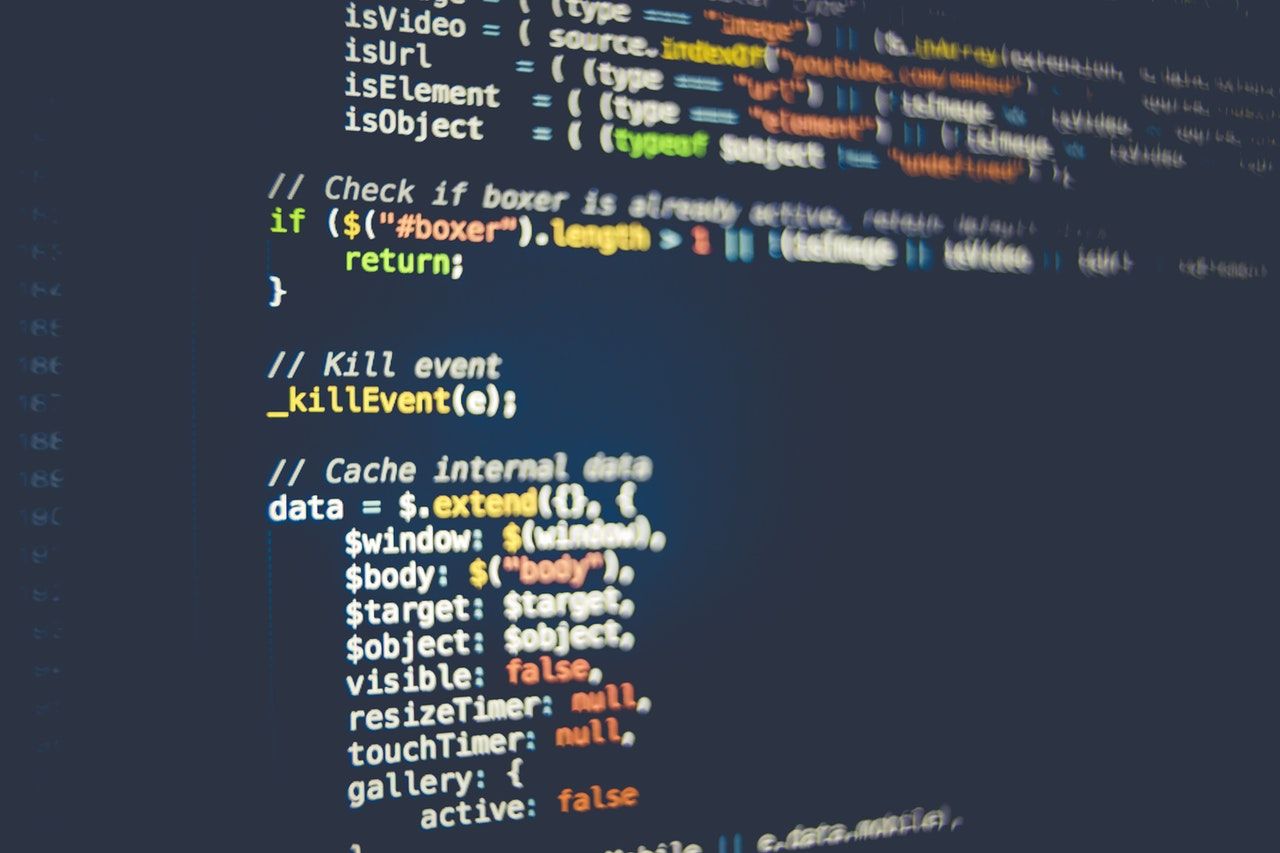
Zusätzlicher Code schafft zusätzliche Verarbeitungszeit
Der Schweregrad hängt davon ab, welche Art von Modul Sie aktiviert haben und auf welcher Art von Hosting oder Server Ihre Site ausgeführt wird.
Sie werden nur dann eine spürbare Verlangsamung feststellen, wenn Sie alle Funktionen gleichzeitig aktivieren. Daher müssen Sie sicherstellen, dass Sie nur die Funktionen aktivieren, die Sie benötigen, um Ihre Website übersichtlich zu halten.
Wenn Sie unbedingt viele Module aktivieren müssen oder sogar alle aktivieren müssen (was höchst unwahrscheinlich ist), sollten Sie ein Upgrade auf einen besseren Host oder ein besseres Hosting-Paket in Betracht ziehen.
Einige Module verbrauchen auch mehr Ressourcen als andere.
Das CSS-Modul funktioniert beispielsweise, indem es CSS-Code als benutzerdefinierten Beitragstyp in Ihrer Datenbank speichert. Je mehr CSS-Zeilen Sie hinzufügen, desto größer wird Ihre Datenbank und desto länger dauert es, den Code aus Ihrer Datenbank abzurufen. Das Problem ist nicht Jetpack, sondern Ihr riesiger und möglicherweise nicht optimierter CSS-Code.
Bevor Sie Jetpack die Schuld geben, überlegen Sie, welche Art von Modul Sie aktiviert und welche Dinge Sie hinzugefügt haben.
Vielleicht liegt es an Ihrem nicht optimierten oder umfangreichen CSS-Code, an der enormen Größe Ihrer Multimediadateien oder daran, dass Ihr Host oder Ihr Hosting-Paket nicht gut genug ist.
Jetpack ist ein gut gebautes Plugin. Es ist optimiert und kann sogar noch besser sein, wenn Sie es mit der Installation separater Plugins vergleichen, um die gleichen Funktionen wie bei Jetpack zu erhalten. Chris Lema sagte:

Die Codeoptimierung ist bei der Plugin-Entwicklung sehr wichtig.
Wenn wir das berücksichtigen, wissen wir, dass Jetpack von denselben Leuten erstellt und gepflegt wird, die auch WordPress.com betreiben, das sich darum kümmert Millionen von täglichen Besuchen von Millionen verschiedener Websites mit wenig bis gar keinem Problem.
Darüber hinaus gibt es einen hervorragenden Test von Matt Report, in dem er gezeigt hat, dass Jetpack immer noch besser ist als die Installation separater Plugins, um dasselbe zu tun.
Laut Matt:
Ja, das Hinzufügen von Jetpack (wie jedes andere Plugin seines Funktionsumfangs) verlängert die Ladezeit Ihrer Website, ist aber bei weitem nicht so erschreckend, wie manche Leute es sich vorstellen.
Oh, bevor ich es vergesse, lasst uns klarstellen, dass ein inaktives Modul nichts tut und überhaupt nicht geladen wird. Es hat keinerlei Auswirkungen auf die Leistung Ihrer Website.
Wenn Sie also befürchten, dass viele inaktive Module die Leistung Ihrer Website beeinträchtigen könnten, ist das kein Grund zur Sorge.
Jetpack verlängert auf jeden Fall die Ladezeit Ihrer Website, aber in den meisten Fällen ist die Verlangsamung vernachlässigbar, insbesondere wenn Sie nur die Module aktivieren, die Sie benötigen.
So installieren und aktivieren Sie Jetpack
Das Installieren und Aktivieren von Jetpack ist ziemlich einfach. Sie können es wie jedes andere Plugin installieren, indem Sie zum Admin-Dashboard Ihrer Site gehen und dann zu gehen Plugins> Neu hinzufügen.
Sobald Sie dort angekommen sind, geben Sie „Jetpack“ in das Suchfeld in der oberen rechten Ecke des Bildschirms ein und drücken Sie Enter und das erste Element in den Ergebnissen sollte „Jetpack by WordPress.com“ sein.
Klicken Sie auf die Jetzt installieren Klicken Sie auf die Schaltfläche und warten Sie, bis der Vorgang abgeschlossen ist. Sobald der Knopf sagt Mehr erfahrenKlicken Sie erneut darauf und Sie werden zum Begrüßungsbildschirm weitergeleitet, wie unten dargestellt:
Jetpack einrichten
Wenn Sie die Installation und Aktivierung abgeschlossen haben, klicken Sie auf die grüne Schaltfläche mit der Aufschrift „ Jetpack einrichten. Sie werden aufgefordert, sich bei Ihrem WordPress.com-Konto anzumelden. Wenn Sie noch keins haben, registrieren Sie sich.
Nachdem Sie sich bei WordPress.com angemeldet haben, wird ein Bildschirm ähnlich dem folgenden angezeigt:
 Klicken Sie auf das Grün genehmigen Klicken Sie auf die Schaltfläche und Sie werden aufgefordert, einen Plan auszuwählen, falls Sie noch keinen haben.
Klicken Sie auf das Grün genehmigen Klicken Sie auf die Schaltfläche und Sie werden aufgefordert, einen Plan auszuwählen, falls Sie noch keinen haben.
Wählen Sie zunächst einfach den kostenlosen Plan:
Nachdem Sie auf diese Schaltfläche geklickt haben, werden Sie mit Jetpack zum Dashboard Ihrer Site zurückgeleitet und aufgefordert, die empfohlenen Funktionen zu aktivieren:
Nachdem Sie die empfohlenen Funktionen aktiviert haben, werden Sie zum Jetpack-Dashboard auf Ihrer Site weitergeleitet, wo Sie von Ihren Site-Statistiken begrüßt werden (die leer sein sollten, wenn Sie das Plugin zum ersten Mal installieren).
Einstellungen konfigurieren
Nachdem Sie Jetpack installiert haben, sehen wir uns an, wie Sie einige seiner Funktionen und Einstellungen konfigurieren. Gehe zu Jetpack> Einstellungen um auf die Jetpack-Einstellungen zuzugreifen.
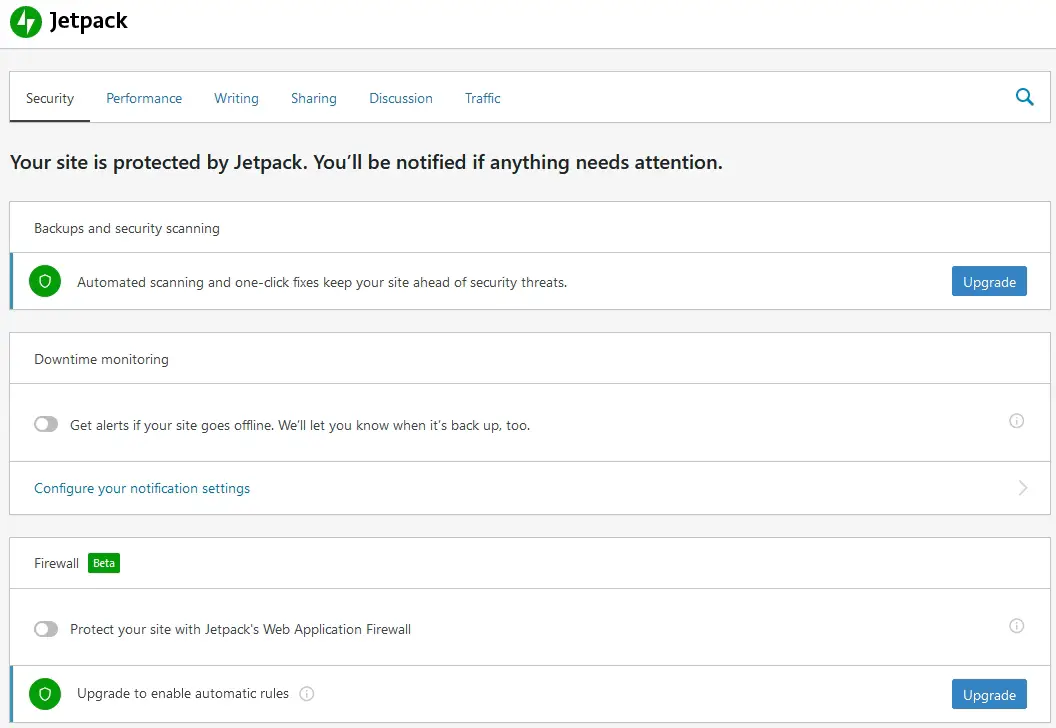
Wie Sie oben sehen können, können Sie eine Funktion mithilfe von Umschaltern einfach ein- oder ausschalten. Die Funktionen sind für einen einfachen Zugriff kategorisiert, den Sie durch Klicken auf eines der Elemente im Menü im oberen Bereich des Bildschirms aufrufen können.
Jetpack ist ziemlich intuitiv zu bedienen, sodass Sie kaum oder gar keine Probleme haben sollten.
Die meisten Funktionen können mit dem Schalter daneben ein- oder ausgeschaltet werden.
Sie können sich immer noch nicht entscheiden, ob Sie Jetpack weiter verwenden möchten oder nicht? Eine der besten Möglichkeiten, dies zu klären, besteht darin, die Vor- und Nachteile zu überprüfen, die wir als Nächstes angehen werden.
Vor-und Nachteile
In diesem Abschnitt werden die Vor- und Nachteile von Jetpack behandelt, damit Sie es besser verstehen und entscheiden können, ob es Ihren Anforderungen entspricht oder nicht.
Beginnen wir mit den Profis.
Jetpack Profis
Ein Plugin, um sie alle zu regieren
Eines der besten Dinge an Jetpack ist, dass es sich um ein einzelnes Paket handelt, das mehrere Module (oder Plugins) enthält. Sie müssen nicht nach Plugins suchen und hoffen, dass es mit Ihrer aktuellen Liste aktiver Plugins kompatibel ist. Alle in Jetpack enthaltenen Module arbeiten problemlos zusammen. Sie leben in Harmonie.
Wartung und Updates sind ein Kinderspiel
Wenn Sie Jetpack aktualisieren, werden alle Module aktualisiert. Darüber hinaus ist die Konfiguration mehrerer Module unter einem Dashboard einfacher.
Wenn Sie mehrere Plugins installieren würden, könnte es mühsam und zeitaufwändig sein, sie einzeln zu aktualisieren und zu konfigurieren.
Wenn Sie mit mehreren Plugins arbeiten, funktionieren diese möglicherweise gleichzeitig gut zusammen, aber nach einem Update ist Ihre Website plötzlich kaputt. Sie haben herausgefunden, dass eine neue Funktionalität, die von einem Ihrer Plugins eingeführt wurde, Ihre anderen Plugins beeinträchtigt.
Sie wissen, dass Sie in guten Händen sind
Jetpack wird von Automattic entwickelt, den Leuten hinter WordPress.com. Selbstverständlich können wir sicher sein, dass dieses Plugin nicht plötzlich den Betrieb einstellt.
Was andere Plugins angeht, die von Indie entwickelt wurden Entwickler oder kleine Teams, du weißt nicht, wie lange sie noch da sein werden.
Sie sind jetzt vielleicht begeistert von der Entwicklung des Plugins, aber wer weiß, wie lange es dauern wird? Plötzliche finanzielle Probleme können auch Premium-Plugin-Entwickler betreffen.
Es kann etwas riskant sein, sich stark auf Plugins von Drittanbietern zu verlassen. Sie können jedoch wahrscheinlich einen Entwickler beauftragen, ein Plugin weiter zu warten und weiterzuentwickeln, für den Fall, dass der ursprüngliche Entwickler plötzlich nicht mehr in der Lage ist.
Abhängig von der Art des Plugins und anderen Umständen kann dies kostspielig sein.
Jetpack-Nachteile
Wie jedes andere Plugin hat Jetpack seine eigenen Nachteile.
Kann die Leistung Ihrer Website beeinträchtigen
Abhängig von den von Ihnen aktivierten Modulen und der Anzahl der aktiven Module kann Jetpack die Leistung der Website beeinträchtigen.
Benötigt / verlässt sich auf WordPress.com-Konto und Server
Ich bin mir nicht sicher, ob das ein Nachteil ist, aber einige Benutzer könnten es abschreckend finden, ein WordPress.com-Konto zu erstellen.
Darüber hinaus sind einige Jetpack-Module stark von den Servern von WordPress.com abhängig, was bedeutet, dass die Wahrscheinlichkeit groß ist, dass auch Sie betroffen sind, wenn den Servern etwas zustößt.
Die einmalige Anmeldung ist ein Sicherheitsrisiko
Obwohl die Server von WordPress.com sicher sind, ist Ihr Konto nur so sicher wie Ihr Computer und Ihr Netzwerk. Wenn ein Hacker Zugriff auf Ihr WordPress-Konto erhalten hat, kann er auf alle Ihre Websites zugreifen.
Einige Module sind sehr einfach
Wie das Kontaktformular und die Statistiken. Wenn Sie erweiterte Funktionen benötigen, sollten Sie ein Plugin eines Drittanbieters verwenden.
Ist Jetpack das Richtige für Sie?
Wir haben zu diesem Zeitpunkt viele Dinge über Jetpack in Angriff genommen, daher bleibt nur noch die Frage: Ist es das Richtige für Sie?
Entworfen
Wenn Sie ein Anfänger von selbst gehostetem WordPress sind und zuvor WordPress.com-Dienste verwendet haben, können Sie feststellen, dass Jetpack den Übergang von gehostet zu selbst gehostet erleichtert.
Sie können die meisten Funktionen, die Sie von WordPress.com geliebt haben, auf Ihrer selbst gehosteten WordPress-Website verwenden und sich gleichzeitig mit der Funktionsweise der selbst gehosteten Version vertraut machen.
Sie können zunächst die Module von Jetpack verwenden. Sobald Sie mit selbst gehostetem WordPress vertraut sind, können Sie die Module durch eigenständige Plugins ersetzen, die dasselbe tun, jedoch über mehr Funktionen verfügen.
Menschen, die nicht viel Zeit für die Pflege ihrer selbst gehosteten Website haben, werden Jetpack ebenfalls als sehr benutzerfreundlich empfinden.
Das Gleiche gilt für diejenigen, die kein Fan davon sind, Dutzende Plugins mit jeweils Dutzenden Einstellungen und Optionen zu basteln und zu konfigurieren.
Nicht für dich
Wenn Sie zu den Leuten gehören, die nur einige der Jetpack-Module benötigen oder mehr Kontroll- und Anpassungsoptionen oder beides wünschen, dann ist Jetpack möglicherweise nicht das Richtige für Sie.
Es ist besser, Plugins zu verwenden, um die benötigten Module zu ersetzen.
Zum Beispiel ist das Social-Sharing-Modul von Jetpack sehr einfach. Wenn Sie mehr Funktionen und zusätzliche Anpassungsoptionen sowie Steuerelemente wünschen, sollten Sie die Alternative ausprobieren: Sassy Sozialanteil.
Es bietet unzählige zusätzliche Funktionen und Anpassungsoptionen und Sie müssen für die Nutzung kein separates Konto erstellen.
Kurz gesagt, Jetpack ist für Leute gedacht, die entweder neu in WordPress sind, von WordPress.com stammen, beschäftigt sind oder einfach nur ihre selbst gehostete Site mit minimalem Aufwand für Konfiguration und Wartung betreiben möchten.
Jetpack ist nicht für Leute geeignet, die es lieben, die vollständige Kontrolle über jeden einzelnen Aspekt ihrer Website zu haben.
Oder wer die meisten Jetpack-Module nicht benötigt, sich nicht bei WordPress.com registrieren möchte, seine Website gerne bis ins letzte Detail pflegt oder leistungsstärkere Funktionen benötigt, die in Jetpack nicht vorhanden sind.
Jetpack-Pläne und Preise
Kommen wir zum wichtigen Teil. Wie viel müssen Sie für die Nutzung des Tools bezahlen?
Beginnen wir zunächst mit dem ersten Plan - KOSTENLOS!
Ja, Sie haben das richtig gehört, Sie müssen nichts bezahlen, um es zu starten.
Aber natürlich bekommen Sie, wofür Sie bezahlen. Wenn Sie sich für die kostenlose Version entscheiden, erhalten Sie also nicht viel von den oben erwähnten erweiterten Funktionen.
Die anderen Pläne finden Sie unten. Die Preise beziehen sich auf einzelne Produkte und beginnen bei 6 $/Monat für Vaultpress-Backup.
Sie können auch eine Reihe von Produktbündeln zusammen kaufen, beginnend bei 25 $/Monat, aber das spart im Vergleich zum Einzelkauf jedes Dienstes.
Schauen Sie unten nach, um die wichtigsten verfügbaren Funktionen anzuzeigen, oder klicken Sie auf das Bild, um die vollständige Liste anzuzeigen.
Klicken Sie hier für den niedrigsten Preis für Jetpack
Wie Sie sehen, erhalten Sie für den mageren Einstiegspreis von 6 US-Dollar pro Monat eine ganze Reihe erweiterter Funktionen.
In Wirklichkeit ist selbst der volle Preis für ein Premiumprodukt immer noch ein Schnäppchen, das Ihnen jede Menge Zeit und Kopfschmerzen erspart. Es wird außerdem vollständig unterstützt und bietet unbegrenzten CDN-Speicher und unbegrenztes Archiv sowie alle Arten von Schutz.
Für uns ist es eine kinderleichte Wahl - entscheiden Sie sich für die oberste Stufe und lehnen Sie sich einfach zurück und entspannen Sie sich.
Testimonials / Bewertungen
Diese positive Stimmung gegenüber diesem Plugin kommt natürlich nicht nur von uns selbst zum Ausdruck.
Auch einige einflussreiche Blogs äußern sich positiv darüber. Der erste ist der einflussreiche Chris Lema, der andere ist Gabriel von isitwp.com – beide haben es verwendet und empfehlen Ihnen dringend, sich für die Pro-Version des Tools zu entscheiden, wie Sie unten sehen können.
Und wir können nicht widersprechen, es ist ein geringer Preis für ein solches funktionsreiches Plugin, das sicherstellt, dass Sie nicht viele andere Plugins installieren müssen.
Sie können sehen, dass Jetpack eine Bewertung von 4.2 von 5 erhält, was im Vergleich zu den meisten anderen Produkten eine gute Bewertung für eine so große Anzahl von Werkzeugen darstellt.
Als letzte Maßnahme können Sie die Bewertungen und Bewertungen im Verzeichnis wordpress.org überprüfen, wo sie mit Hunderten von 3.9-Sterne-Bewertungen und guten Bewertungen und einer sehr guten Anzahl eine überdurchschnittlich gute Bewertung von 5 von 5 Sternen erhalten von 4 Sternen.
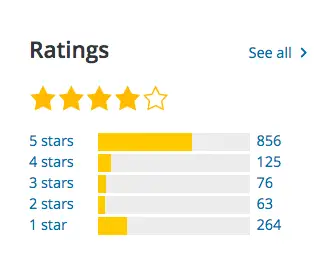 Jetpack-Alternativen
Jetpack-Alternativen
Eines der besten Dinge an WordPress ist, dass Sie es nach Ihren Wünschen anpassen können. Das bedeutet, dass Sie nicht an Jetpack gebunden sind, da unzählige Alternativen zur Verfügung stehen.
Hier einige Beispiele für Alternativen zu Jetpack:
- Pingdom - Eine großartige Alternative zur Website-Überwachung. Es ist kein Plugin, aber es macht dasselbe wie das Site-Uptime-Monitor-Modul von Jetpack. Mit dem kostenlosen Konto können Sie 1 Site überwachen.
- Kontaktformular 7 – Ein sehr beliebtes Kontaktformular für WordPress und eine hervorragende Alternative zum Kontaktformularmodul von Jetpack.
- Kontextuelle Related Posts - Alternative zum Jetpack-Modul für verwandte Beiträge mit zahlreichen zusätzlichen Funktionen.
- Für Backups gibt es viele Alternativen zu Jetpack. Es gibt sogar eine Möglichkeit, Backups ohne Plugin kostenlos zu erstellen! Es gibt viele kostenlose Plugins und Methoden, um Backups Ihrer WordPress-Sites zu erstellen, ohne die Premium-Pläne von Jetpack abonnieren zu müssen. Unser WordPress-Sicherungsmethoden post bietet Ihnen detaillierte Informationen dazu. Es ist ein ernstes und wichtiges Thema, das jeder Websitebesitzer kennen und verstehen sollte.
- Cloudflare – Eine sehr beliebte Alternative zum Image CDN von Jetpack. Das Gute daran ist, dass es nicht auf Bilder beschränkt ist. Es gibt viele andere kostenlose CDN-Alternativen, wenn Ihnen Cloudflare nicht gefällt – Lesen Sie hier unseren Artikel.
- iThemes Security - Eine hervorragende Alternative zum Sicherheitsmodul von Jetpack. Es ist sogar besser als das Sicherheitsmodul von Jetpack. Es ist eines davon Must-Have-Plugins für Ihre WordPress-Site.
Abgesehen von diesen Beispielen gibt es Tausende von Alternativen zu Jetpack. Von kostenlosen Plugins bis hin zu Premium-Plugins finden Sie mit Sicherheit eines, das Ihren Anforderungen perfekt entspricht.
Jetpack – Häufig gestellte Fragen
Lohnt sich Jetpack?
Ja, die Nutzung von Jetpack lohnt sich. Das Plugin / der Dienst bietet eine beträchtliche Menge an Funktionen kostenlos und für die Premium-Funktionen von 6 $ / Monat erhalten Sie Zugriff auf Dienste, für die Sie definitiv mehr bezahlen müssten, wenn Sie sich für andere Dienste von Drittanbietern entscheiden müssten.
Verlangsamt Jetpack WordPress?
Nein, Jetpack verlangsamt Ihre WordPress-Site nicht. Entgegen der landläufigen Meinung hat Jetpack keinen größeren Einfluss auf die Leistung als jedes andere Plugin eines Drittanbieters. Andererseits ist es sehr gut codiert und hat auch spezielle Funktionen, um WordPress tatsächlich schneller zu machen.
Ist Jetpack gut für WordPress?
Ja, Jetpack ist gut für WordPress-Sites, insbesondere für Benutzer, die nicht zu technisch sind. Jetpack kann über die Kerninstallation hinaus eine Vielzahl beliebter und notwendiger Funktionen ausführen. Da der Dienst im Besitz von Automattic ist, bietet er einer Vielzahl von Benutzern immer große Vorteile.
Ist Jetpack für WooCommerce notwendig?
Nein, Sie müssen Jetpack nicht installieren, um einen WooCommerce-Shop einzurichten. Obwohl der Dienst möglicherweise Vorteile wie die in diesem Artikel genannten bietet, ist die Installation und Aktivierung bei Woo-Installationen vor allem bei der Verwendung des aktivierten CDN vollständig optional.
Wie viel hat dieses Jetpack gekostet?
Der Kerndienst von Jetpack ist kostenlos. Wenn Sie einige der Pro-Funktionen aktivieren möchten, beginnt der Preis bei 6 $/Monat für Vaultpress-Backup und 12 $/Monat für VideoPress und eine Reihe von Paketen, die Dienste ab 25 $/Monat kombinieren. Zusätzliche Produkte werden entweder einzeln oder zu einem besseren Preis angeboten, wenn Sie ein Paket erhalten.
Ist Jetpack ein gutes Plugin?
Ja, Jetpack ist ein gutes Plugin für die meisten Benutzer, die noch am Start sind und mit WordPress nicht allzu vertraut sind. Dies liegt daran, dass das Plugin Ihren Websites viele großartige Funktionen hinzufügt, für die Sie normalerweise viele verschiedene Plugins installieren müssen.
Wie füge ich Jetpack zu WordPress hinzu?
Jetpack wird als normales WordPress-Plugin installiert und aktiviert dann bei Bedarf Dienste über die Jetpack-Backend-Dienste. Sie aktivieren dann die verschiedenen Dienste nach Bedarf durch Zahlungen für jede Funktion.
Fazit
Inzwischen sollten Sie ein gutes Verständnis davon haben, was Jetpack ist und wann Sie es am besten verwenden und wann nicht.
Sie haben außerdem erfahren, wie Sie es installieren und seine Grundeinstellungen konfigurieren und welche Funktionen es zu bieten hat.
Schließlich haben Sie verstanden, dass Jetpack Ihre Website verlangsamen kann, wenn Sie nicht sorgfältig genug darauf achten, was Sie aktivieren und damit machen.
Jetpack ist nach wie vor eines der besten Plugins auf dem Markt, eignet sich jedoch nicht für jedes Szenario.
Am Ende liegt es an Ihnen, zu entscheiden, ob Sie es verwenden oder nicht, insbesondere jetzt, da Sie ein gutes Verständnis dafür haben, was für eine Art Plugin Jetpack ist.
Besuchen Sie die Website zum Herunterladen und Installieren
Bitte kontaktieren Sie uns, wenn Sie Probleme im Zusammenhang mit dieser Website haben oder lass a nützlich Kommentieren Sie mit Ihren Gedanken und teilen Sie dies dann Ihren Facebook-Gruppen mit, die dies nützlich finden würden, und lassen Sie uns gemeinsam die Vorteile nutzen. Vielen Dank für das Teilen und nett zu sein!
Disclosure: Diese Seite enthält möglicherweise Links zu externen Websites für Produkte, die wir lieben und von ganzem Herzen empfehlen. Wenn Sie Produkte kaufen, die wir vorschlagen, können wir eine Empfehlungsgebühr verdienen. Solche Gebühren haben keinen Einfluss auf unsere Empfehlungen und wir akzeptieren keine Zahlungen für positive Bewertungen.